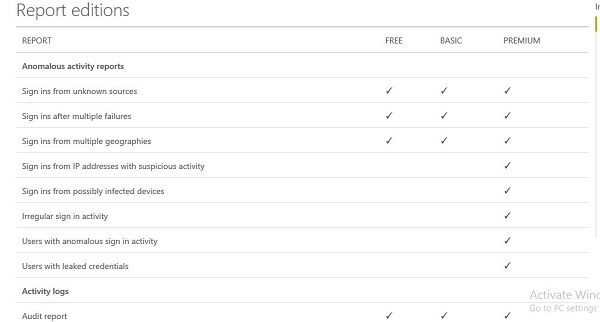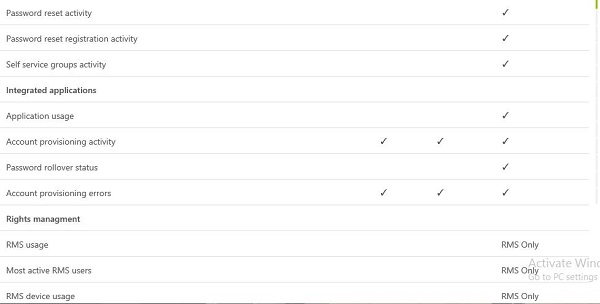- 微软Azure教程
- 微软 Azure - 主页
- 云计算 - 概述
- 微软 Azure - Windows
- Microsoft Azure - 组件
- Microsoft Azure - 计算模块
- Microsoft Azure - 结构控制器
- 微软 Azure - 存储
- Microsoft Azure - Blob
- Microsoft Azure - 队列
- Microsoft Azure - 表格
- 微软Azure-CDN
- 微软 Azure - 应用程序
- 微软 Azure - 安全
- 微软 Azure - 数据中心
- Microsoft Azure - 场景
- 微软Azure高级版
- Microsoft Azure - 管理门户
- Azure - 创建虚拟网络
- Azure - 部署虚拟机
- Azure - 端点配置
- Azure - 点到站点连接
- Azure - 站点到站点连接
- Microsoft Azure - 流量管理器
- 微软Azure-PowerShell
- Azure - 监控虚拟机
- Azure - 设置警报规则
- Azure - 应用程序部署
- Microsoft Azure - 备份和恢复
- Azure - 自助服务功能
- Azure - 多重身份验证
- Azure - 最前沿身份管理器
- Azure - 数据导入和导出作业
- 微软 Azure - 网站
- 微软 Azure - 可扩展性
- Microsoft Azure - 磁盘配置
- Microsoft Azure - 磁盘缓存
- Microsoft Azure - 个性化访问
- Azure - 个性化公司品牌
- Azure - 自助密码重置
- Microsoft Azure - 自助服务组
- Microsoft Azure - 创建组
- Azure - 安全报告和警报
- Azure - 精心安排的恢复
- Microsoft Azure - 健康监控
- Microsoft Azure - 升级
- 微软 Azure 有用资源
- 微软 Azure - 快速指南
- Microsoft Azure - 有用的资源
- 微软 Azure - 讨论
Microsoft Azure - 安全报告和警报
Azure Active Directory 使管理员能够查看包含不同类型数据的安全报告。
异常报告
这包含正常登录尝试的任何数据。如果系统在登录过程中检测到任何异常,则会将其收集到异常报告中。此类别下有 9 种类型的报告可用,如下图所示。
查看这些报告 -
步骤 1 - 登录管理门户并转到活动目录。
步骤 2 - 单击顶部菜单中的“报告”选项卡。
步骤 3 - 单击您想要查看“异常活动”下的数据的类别之一。
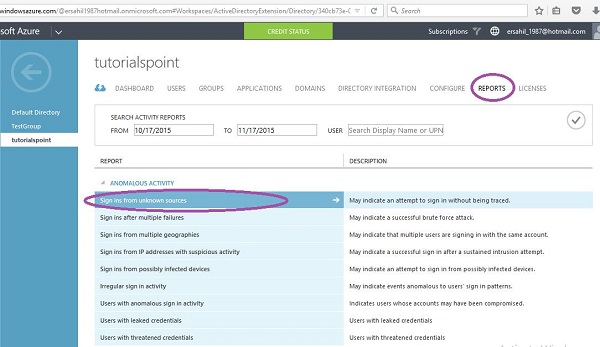
活动报告
在同一屏幕上,如果向下滚动,您将在“活动报告”标题下看到一些报告。这些是密码重置、注册等活动。每个报告名称都是不言自明的。目前,该类别下有 4 种类型的报告。

如果您单击其中之一,您将看到如下图所示的详细信息。在这里,我们来看看审计报告。您可以看到 1 个活动已启动。所有其他类型的报告都列在左侧面板中,您可以在其中轻松浏览它们。此外,您还可以通过单击屏幕底部的“下载”按钮下载 CSV 格式的报告。
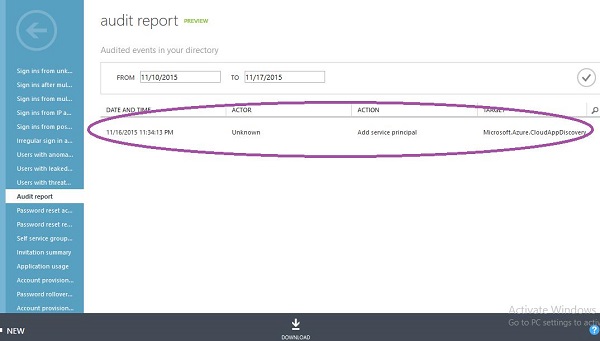
综合应用
此类别包含组织中云应用程序使用情况的报告。此类别提供了一种交互式方式来监控应用程序的使用情况。

例如,在以下屏幕中,当您单击左侧面板中的“应用程序使用情况”时,您可以看到应用程序访问面板中有 12 个登录,Visual Studio 应用程序中有 3 个登录。
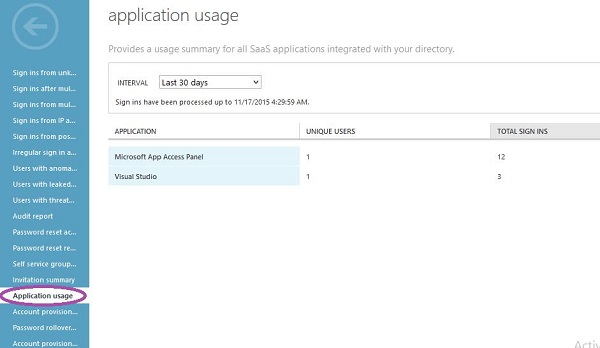
特定用户的搜索活动
Azure Active Directory 提供了一项更有用的功能,允许管理员搜索特定用户的活动。单击顶部菜单中的“报告”后,您将看到以下屏幕。您只需输入用户显示名称或用户主体名称。您将看到所有目录活动。
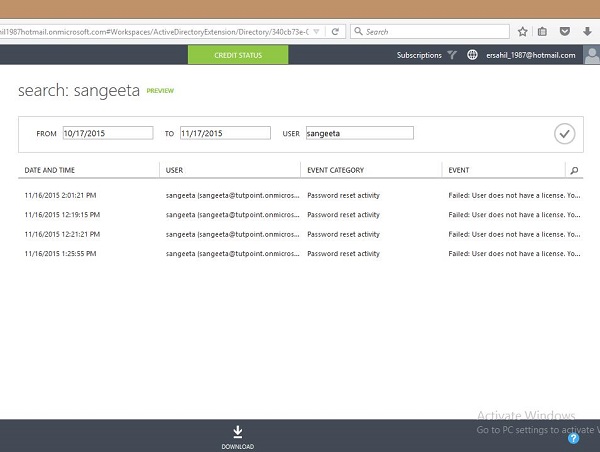
在上面的屏幕中,我们通过输入用户的显示名称进行搜索,屏幕上列出了用户的活动详细信息以及时间和日期。
Azure Active Directory 版本和报告
并非所有版本的 Azure Active Directory 都提供所有类型的报告。下表列出了三个版本的 Azure Active Directory 中可用的报告类型。